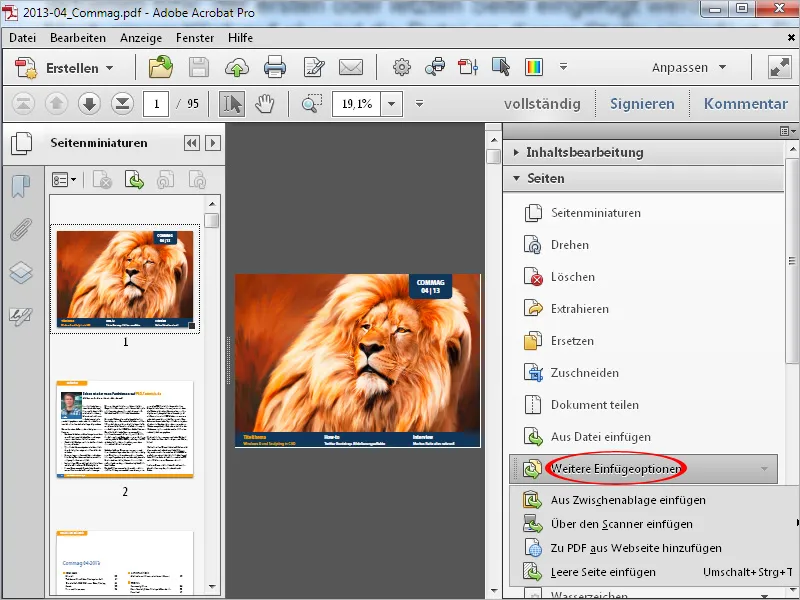Redaguoti puslapius PDF failuose galima naudojant viena vertus Puslapių miniatiūras, kurias atidaryti galima spustelėjus simbolį naršymo juostoje kairėje pačioje krašte, ir kita vertus kategorijos Puslapiai įrankius dešinėje krašte esančioje Įrankių juostoje.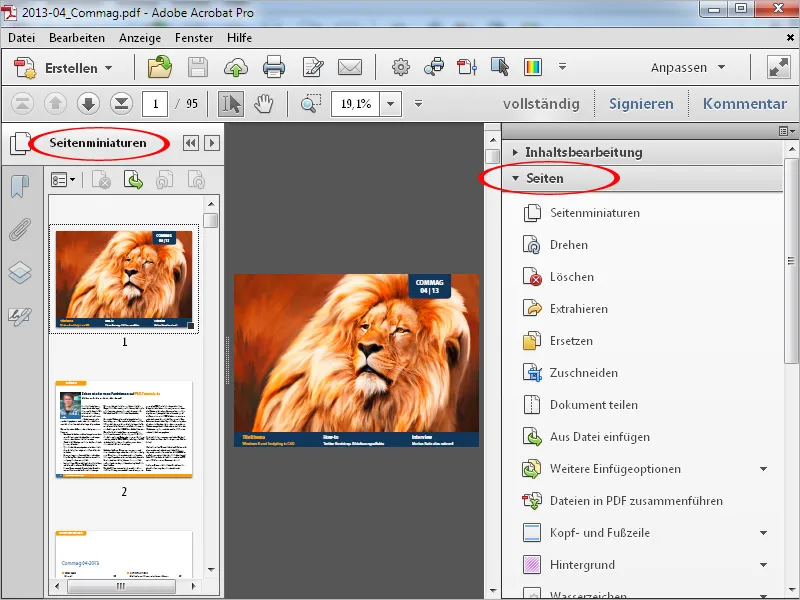
Po spustelėjimo ant dešiniojo pelės mygtuko puslapių miniatiūros, Kontekstinėje juostoje rasite visas komandas, kurias taip pat pateikia Įrankių juosta puslapiams redaguoti.
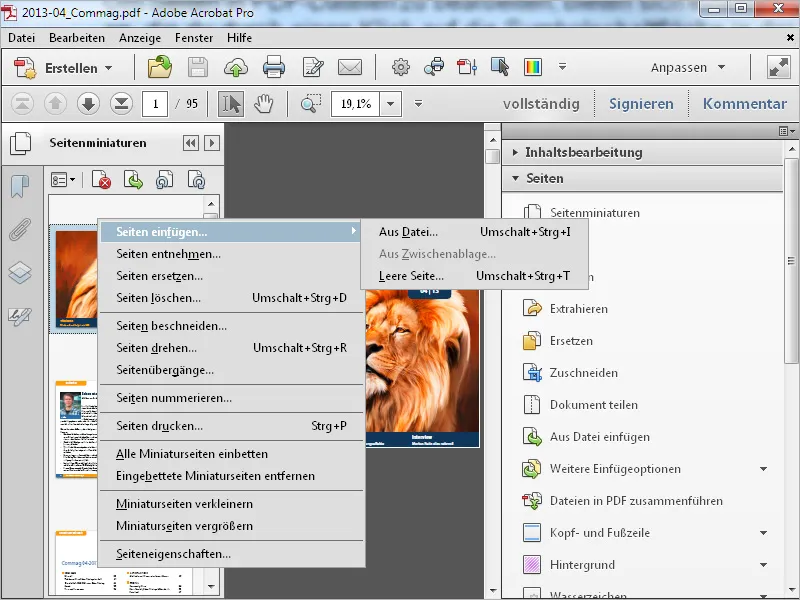
Kartais dokumentuose yra atskiri puslapiai, kuriuos būtina pasukti siekiant geresnio skaitymo ekrane. Spustelėję Pasukti į Įrankių juostoje, atsidaro langas, kuriame galite pasirinkti, kiek laipsnių į kurią pusę pasukti ir ar visi puslapiai, tik esamas ar pasirinktas.
Jeigu reikia greitai, naudokite trumpinį klavišą Shift+Ctrl+1 – dokumento visi puslapiai bus pasukti po 90° pagal laikrodžio rodyklę.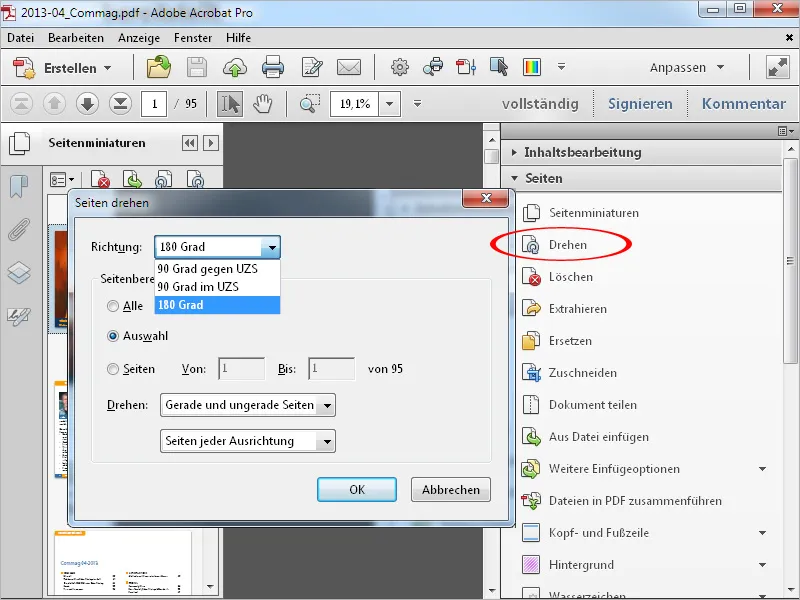
Jei nebereikalingas puslapis turi būti pašalintas, spustelėkite tą pačią įrašą Įrankių juostoje (arba naudokite trumpinį Shift+Ctrl+D).
Atsidariusiame lange galite alternatyviai įvesti pašalinamą puslapį ar puslapių sritį.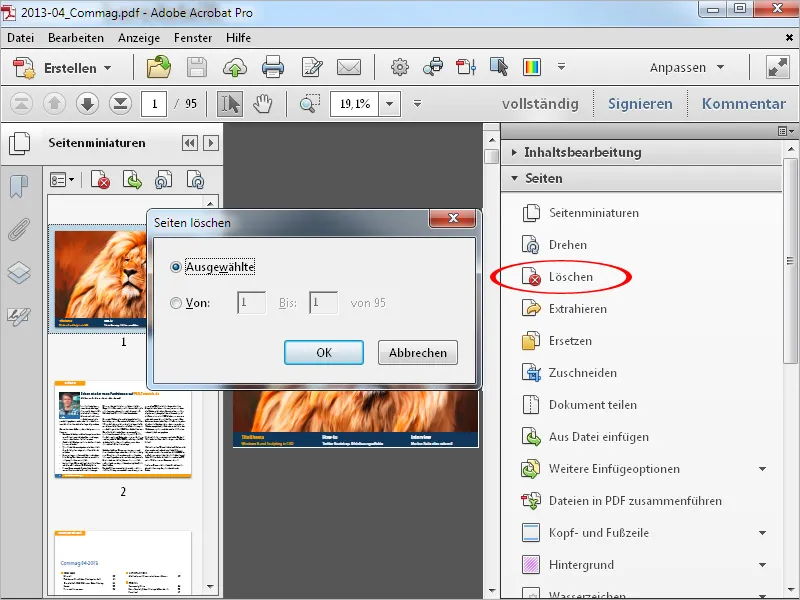
Jei jums reikia vieno ar kelių puslapių kitam tikslui, galite juos išimti iš esamo failo spustelėję Išimti. Atsidariusiame lange vėl galite nurodyti puslapių sritį. Be to, jei reikia, galima nurodyti, kad po išėmimo puslapis bus pašalintas iš dabartinio dokumento.
Jeigu norite išsaugoti kelis (ar visus) puslapius atskiruose failuose, pažymėkite langelį Išskirti puslapius kaip atskirus failus.
Turint naujesnę puslapio versiją, senąjį puslapį dabarti dokumente paprastai pakeisti. Spustelėję atitinkamą mygtuką, atsivers naršyklės langas, kuriame galėsite rasti naują puslapį ir įdėti jį. Senasis bus pakeistas naujuoju.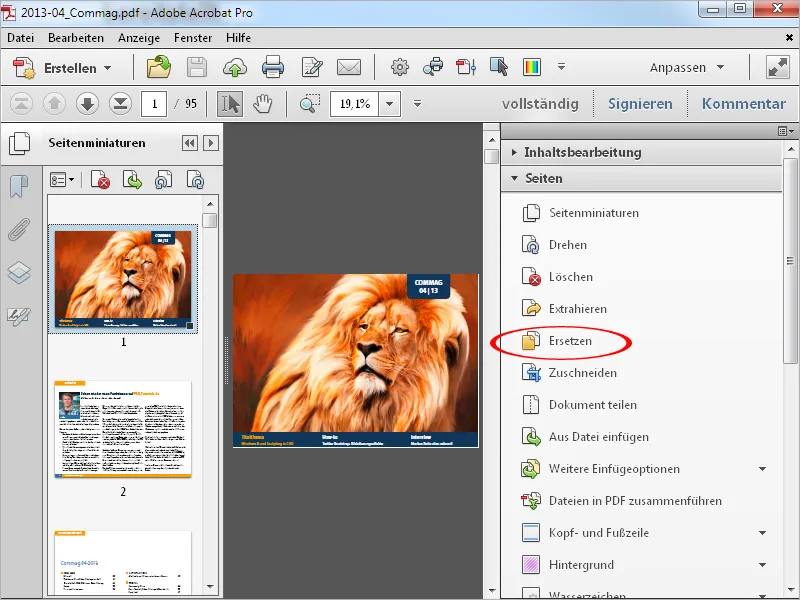
Naudodamiesi Pritęsti iškirptuvu galite iškirpti tam tikrą dalį iš puslapio ar visų dokumento puslapių. Pasirinkite įrankį ir tuomet nubrėžkite norimą sritį.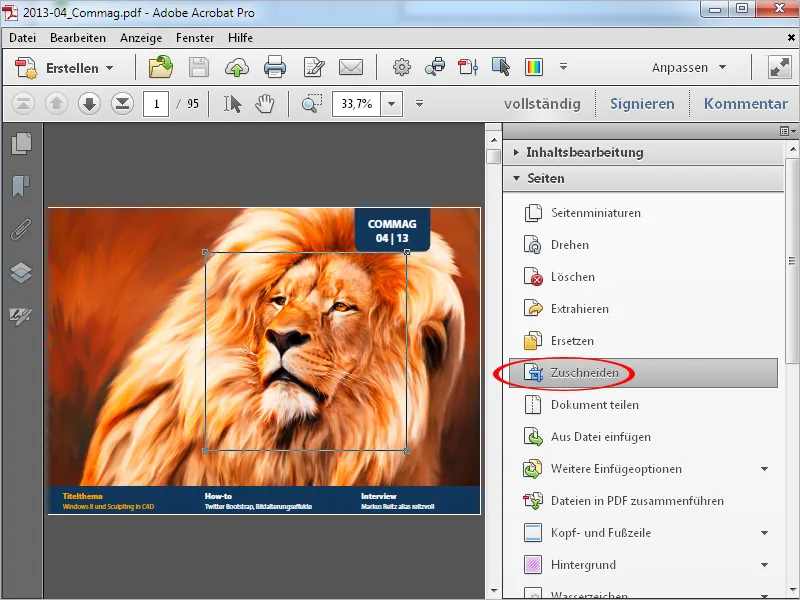
Po paspaudimo ant Enter mygtuko atsivers langas, kuriame galėsite tiksliai nurodyti apkirpimo matmenis. Remiantis peržiūros vaizdu, galėsite stebėti pokyčių poveikį.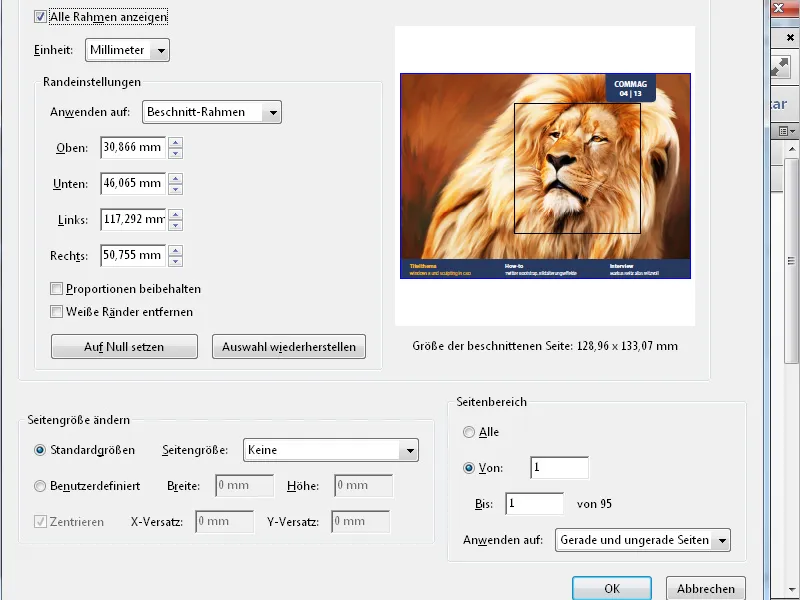
Jei dokumento puslapiai turi visi baltais kraštais, pvz., dėl apipjaustymo pridėjimo, galite juos patogiai pašalinti. Tiesiog pažymėkite apipjaustymo sritį ir paspauskite Enter mygtuką.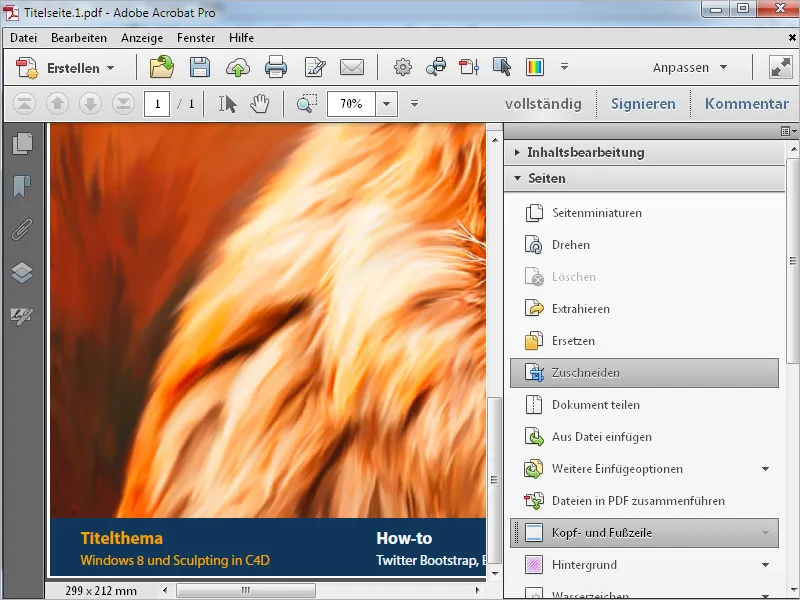
Jeigu norite apipjauti puslapius vienodai su tuo pačiu dydžiu, įjunkite langelį Išlaikyti proporcijas. Vieno parametro pakeitimas keisis visiems kitiems (viršuje, apačioje, kairėje ir dešinėje).
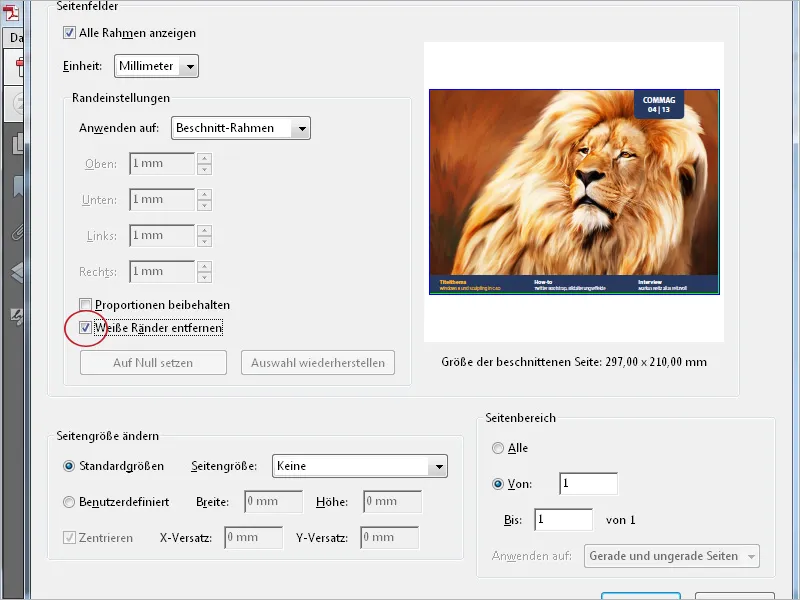
Taip pat galite nustatyti puslapių sritį, kurioje bus apipjaustymo reguliavimas.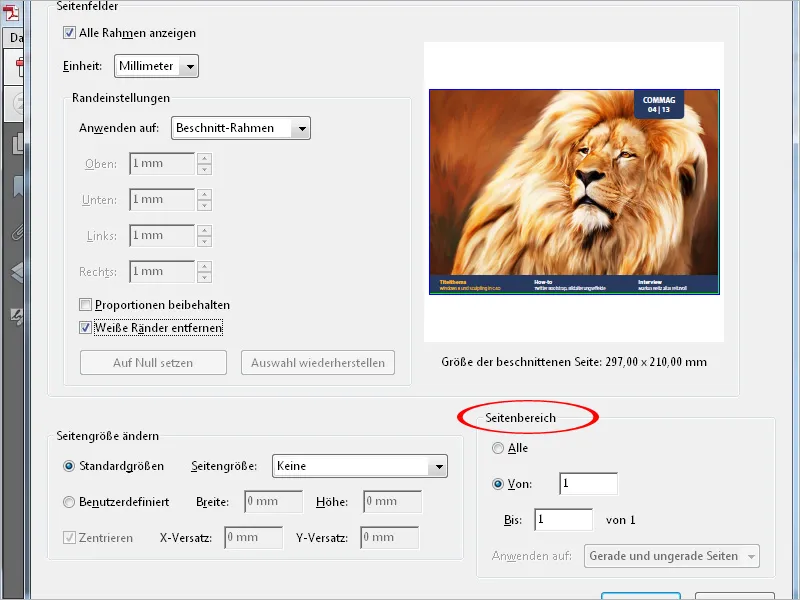
Šioje atkūrėsime tam tikrą įvykį: Jei norite didinti vieną ar daugiau puslapių, pvz., norėdami gauti pjūvių žymes, galite taip pat padidinti dokumento formatą – taip mažiau apipjaustyti.
Spustelėkite Puslapio dydžio keitimas ir pasirinkite Individualus bei nurodykite norimą dydį.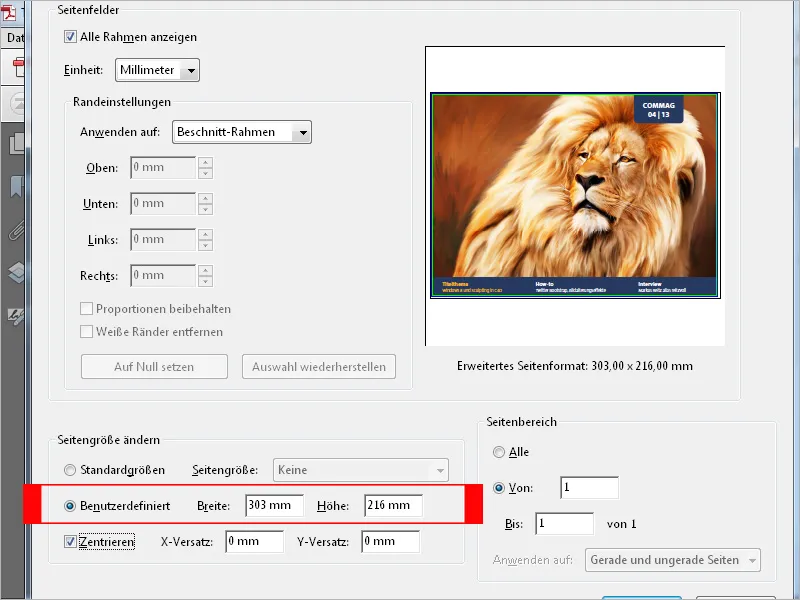
Spustelėjus OK, dokumentui bus pridėtas baltas rėmelis nurodytu dydžiu. Originalaus puslapio dydžio nepakeis - dokumentas išsiplės tik per baltą rėmelį.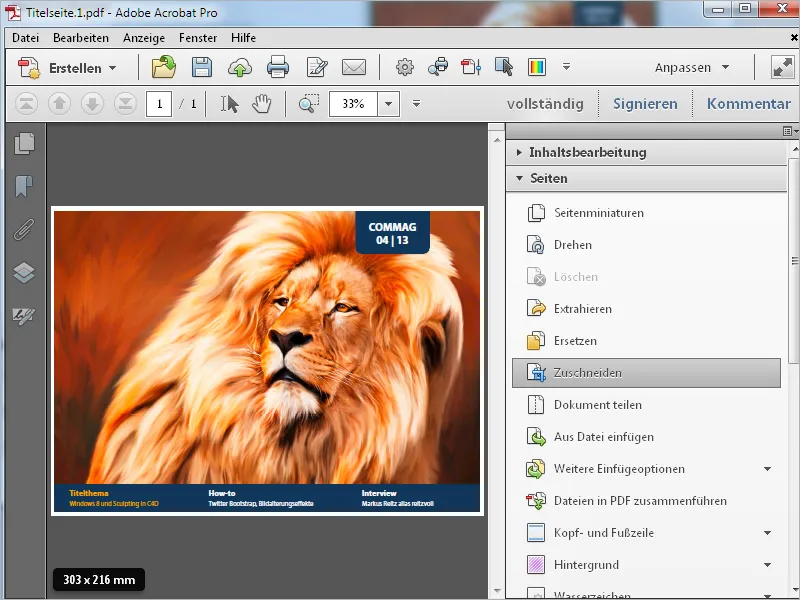
Naudodamiesi Dokumentų dalijimo įrankiu galite padalinti didesnį dokumentą į mažesnius. Dalijimui galima nustatyti maksimalų puslapių skaičių, maksimalią Failo dydį (pvz., el. paštu siuntimui) arba naudotis Žymekliais.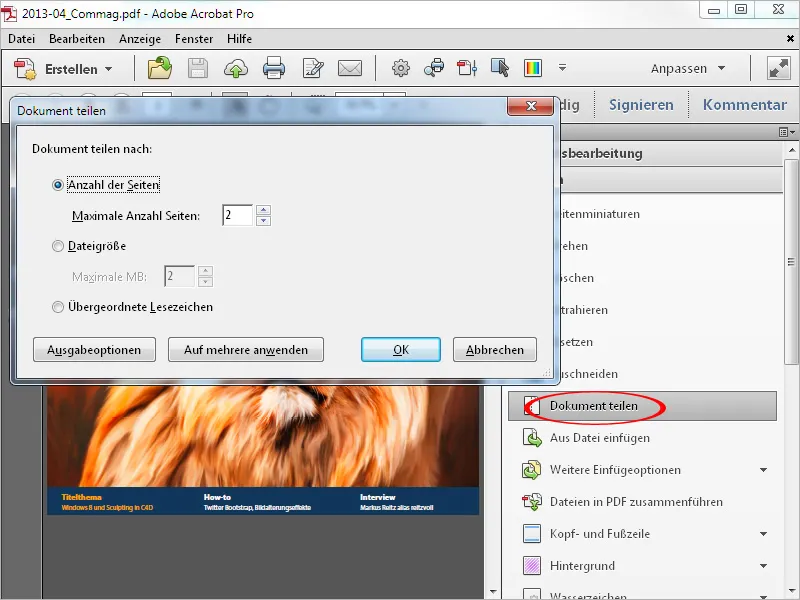
Išvesties parinkčių lange galite nustatyti tikslinį katalogą ir informaciją apie pavadinimų skyrimą atskiriems failams; pvz., esant pagal žymeklius, pavadinimai bus tie patys kaip ir katalogas.
Paspaudę du kartus ant OK, esamas dokumentas bus padalintas į daugiau failų pagal nustatytus nustatymus ir įdėtas į nurodytą katalogą.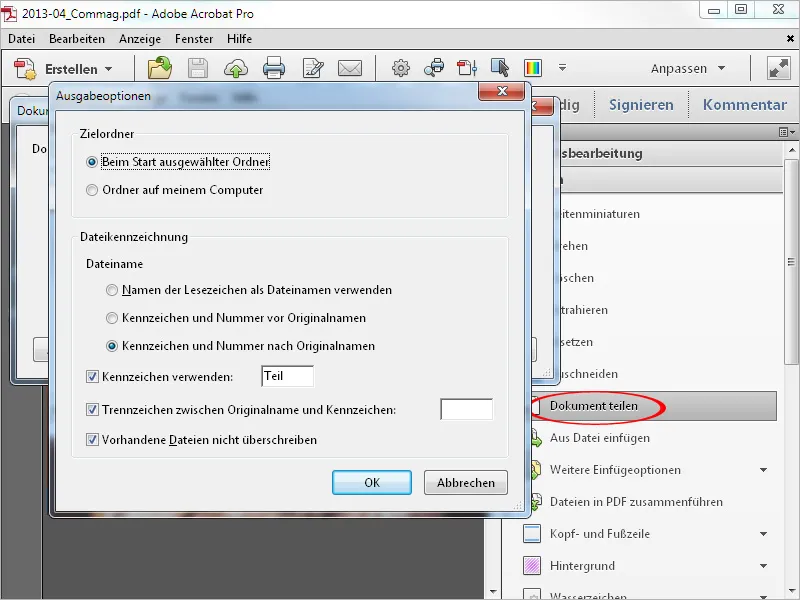
Naudodamas įrankį Įterpti iš failo, galėsi įterpti PDF failą į dabartinį dokumentą nustatytame vietoje. Paspaudus ant jo, atsivers naršyklės langas, kuriame turėsi rasti norimą įterpti failą.
Paspaudus ant Atidaryti, atsiras langas, kuriame galėsi nurodyti, ar failas (kuris gali būti sudarytas iš vienos ar bet kiek daugiau puslapių) turėtų būti įterptas prieš arba po esamo arba pirmojo arba paskutiniojo puslapio.
Paspaudus ant Gerai, failas bus įterptas šioje vietoje. Dabartinio dokumento puslapių skaičius dabar padidės per įterpto failo puslapių skaičių.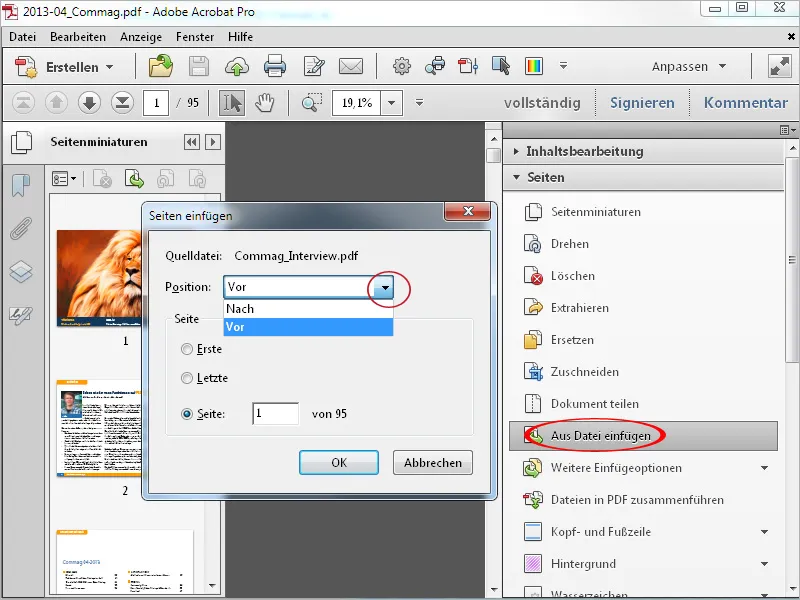
Papildomai, naudojantis Papildomos įterpimo galimybės, galėsi įtraukti turinį iš iškarpų srities, iš skenerio, iš tinklalapio arba net tuščią puslapį (pvz., kaip viršelį).